Microsoft खाता कई मायनों में उपयोगी है क्योंकि यह आपको एक ही खाते का उपयोग करके कंपनी द्वारा दी जाने वाली कई सेवाओं तक पहुँचने देता है। हालाँकि, यदि आप कंपनी से खुश नहीं हैं और आप अपने खाते से छुटकारा पाना चाहते हैं, तो निम्न मार्गदर्शिका आपको सिखाएगी कि Microsoft खाते को कैसे हटाया जाए।
Microsoft खाते को हटाना आसान है क्योंकि कंपनी की वेबसाइट पर एक समर्पित खाता बंद करने वाला वेबपेज है जिससे आपके लिए अपना खाता निकालना आसान हो जाता है। किसी खाते को हटाने में कुछ अन्य चीजें शामिल होती हैं जैसे यह सुनिश्चित करना कि आपने अपनी सदस्यता रद्द कर दी है, आपने अपना खाता अन्य सेवाओं से हटा दिया है, और इसी तरह।
सौभाग्य से, आपके खातों के लिए विंडोज 10 पर पासवर्ड बंद करना वास्तव में संभव है। इस तरह आपका कंप्यूटर हर बार जब आप अपने खाते में लॉग-इन करना चाहते हैं तो आपसे अपना पासवर्ड इनपुट करने के लिए नहीं कहेगा। ऐसी कई विधियाँ हैं जो आपको कार्य को पूरा करने की अनुमति देती हैं और निम्नलिखित मार्गदर्शिका में आपके लिए उनमें से कुछ विधियाँ हैं।
निम्नलिखित मार्गदर्शिका आपको वह सब सिखाएगी, ताकि आप एक शांतिपूर्ण खाता हटाने की प्रक्रिया कर सकें।
भाग 1. Microsoft खाता हटाने से पहले की जाने वाली चीज़ें
भाग 2. Microsoft खाते को स्थायी रूप से कैसे बंद करें?
भाग 1. Microsoft खाता हटाने से पहले की जाने वाली चीज़ें
जैसा कि ऊपर उल्लेख किया गया है, अपने Microsoft खाते को हटाने से पहले आपको कुछ चीज़ें करनी होंगी। वे चीजें निम्नलिखित हैं:
<एच3>1. अपने Microsoft खाते का उपयोग करके सदस्यता रद्द करेंयदि आपने अपने Microsoft खाते का उपयोग करके Microsoft Office 365 सहित किसी भी सेवा की सदस्यता ली है, तो आप अपना खाता हटाने से पहले सदस्यता रद्द करना चाह सकते हैं। यदि आप ऐसा नहीं करते हैं, तो आपके खाते से आपकी सदस्यता समाप्त हो जाएगी।
ऐसा करने के तरीके आपके द्वारा अपने खाते के साथ उपयोग की जाने वाली सेवा के अनुसार भिन्न होते हैं।
<एच3>2. विंडोज स्टोर से वॉलेट में कोई भी कैश निकालेंयदि आपके पास विंडोज स्टोर के वॉलेट में पैसा बचा है, तो आप इसे खर्च करना चाह सकते हैं क्योंकि आपका खाता हटा दिए जाने के बाद यह चला जाएगा। आपके पास कितना पैसा है, यह जानने के लिए आप विंडोज स्टोर लॉन्च कर सकते हैं और फिर आप इसे अपनी जरूरत की चीजों पर खर्च करने का फैसला कर सकते हैं।
<एच3>3. OneDrive पर किसी दस्तावेज़ और फ़ाइल का बैकअप लेंचूंकि OneDrive सेवा आपके Microsoft खाते का उपयोग करती है, इसलिए जब आप अपना खाता हटाते हैं तो आपके द्वारा अपने OneDrive खाते में संग्रहीत सभी फ़ाइलें हटा दी जाएंगी। इसलिए, यह सुझाव दिया जाता है कि आप अपना खाता हटाने से पहले अपनी OneDrive फ़ाइलों का बैकअप बना लें।
<एच3>4. अपने Windows 10 कंप्यूटर से Microsoft खाता हटाएंअंत में - यदि आपने इसे अपने कंप्यूटर से संबद्ध किया है तो आप अपने विंडोज 10 पीसी से खाते को हटाना चाह सकते हैं। विंडोज 10 में माइक्रोसॉफ्ट अकाउंट को डिलीट करने का तरीका निम्नलिखित है।
चरण 1. Windows + I कुंजी संयोजन का उपयोग करके सेटिंग ऐप लॉन्च करें। जब ऐप खुल जाए तो उस विकल्प पर क्लिक करें जो कहता है लेखा।
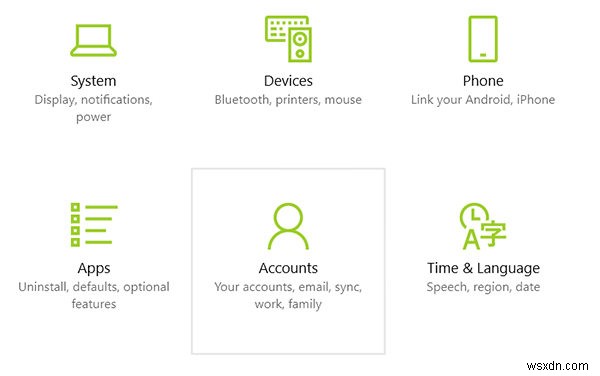
स्टेप 2. जब अकाउंट्स मेन्यू खुल जाए, तो लेफ्ट साइडबार में फैमिली एंड अदर यूजर्स पर क्लिक करें। फिर, दाहिने पैनल में वह खाता चुनें जिसे आप हटाना चाहते हैं और निकालें पर क्लिक करें।

चरण 3. अपना खाता हटाने के लिए निम्न स्क्रीन पर खाता और डेटा हटाएं बटन पर क्लिक करें।
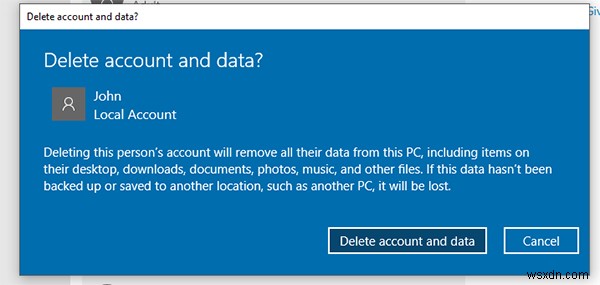
आपका पीसी आपके माइक्रोसॉफ्ट अकाउंट को आपके विंडोज 10 आधारित कंप्यूटर से हटा देगा।
भाग 2। Microsoft खाते को स्थायी रूप से कैसे बंद करें?
अब जबकि पूर्वापेक्षाएँ समाप्त हो गई हैं, आइए जानें कि आधिकारिक Microsoft वेबसाइट पर Microsoft खाते को कैसे हटाया जाए।
चरण 1. अपने पीसी पर एक ब्राउज़र खोलें और माइक्रोसॉफ्ट अकाउंट क्लोजर वेबपेज पर जाएं। एक बार जब आप वहां पहुंच जाएं, तो अपना ईमेल पता दर्ज करें और अगला दबाएं।
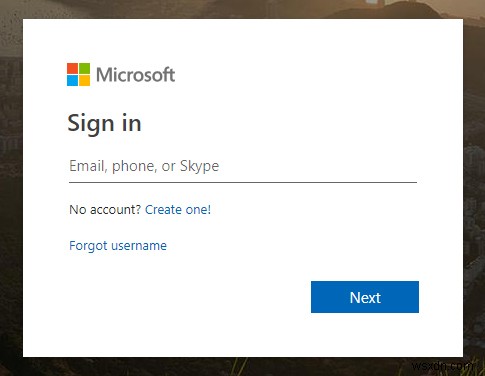
चरण 2. निम्न स्क्रीन पर अपना पासवर्ड दर्ज करें और अपने Microsoft खाते में साइन-इन करने के लिए साइन इन बटन पर क्लिक करें।
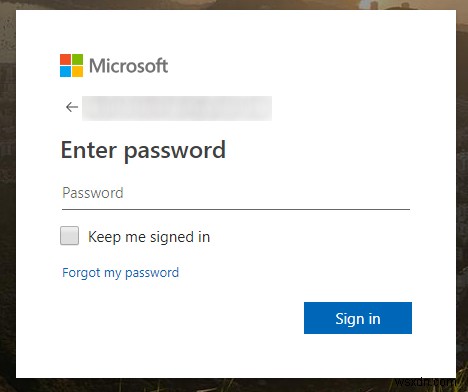
चरण 3. निम्न स्क्रीन पर दिखाए गए प्रत्येक बॉक्स में एक चेकमार्क लगाएं। ये बॉक्स पुष्टि करते हैं कि आप वास्तव में अपना खाता हटाना चाहते हैं। नेक्स्ट बटन पर क्लिक करें।
चरण 4. एक कारण चुनें फ़ील्ड से अपने खाते के बंद होने का कारण चुनें और फिर बंद करने के लिए खाते को चिह्नित करें बटन पर क्लिक करें।
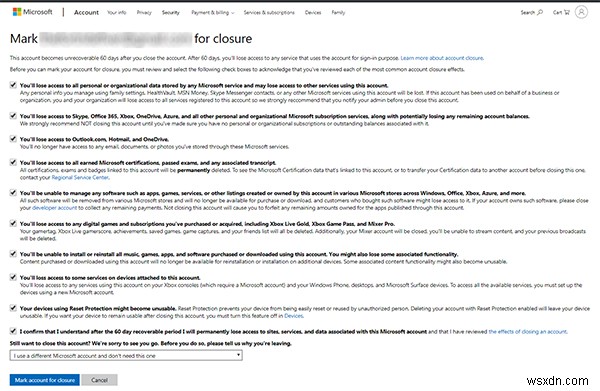
Microsoft आपके अनुरोध को संसाधित करेगा और आपके खाते को उनके प्लेटफ़ॉर्म से हटा देगा।
भाग 3. बिना लॉगिन के विंडो 10 पर माइक्रोसॉफ्ट अकाउंट कैसे डिलीट करें?
यदि आप उस Microsoft खाते के लॉगिन विवरण नहीं जानते हैं जिसे आप अपनी Windows 10 मशीन से हटाना चाहते हैं, तो आपको इसे करने में सक्षम होने के लिए किसी तृतीय-पक्ष सॉफ़्टवेयर का उपयोग करने की आवश्यकता होगी।
यदि आप लॉगिन विवरण नहीं जानते हैं, तो डिफ़ॉल्ट रूप से, Windows आपको Microsoft खाते को हटाने का विकल्प प्रदान नहीं करता है। हालाँकि, विंडोज पासवर्ड की जैसे सॉफ़्टवेयर का उपयोग करके, आप लॉगिन क्रेडेंशियल को जाने बिना अपनी मशीन से किसी भी खाते से छुटकारा पा सकते हैं।
सॉफ्टवेयर विंडोज पीसी से सामान्य और साथ ही माइक्रोसॉफ्ट खातों को हटा सकता है और निम्नलिखित दिखाता है कि आप सॉफ्टवेयर का उपयोग कैसे कर सकते हैं।
चरण 1. किसी भी कंप्यूटर पर सॉफ़्टवेयर डाउनलोड करें और लॉन्च करें जिसे आप एक्सेस कर सकते हैं। अपने कंप्यूटर में एक खाली मीडिया जैसे कि एक खाली सीडी/डीवीडी/यूएसबी फ्लैश ड्राइव डालें, इसे सॉफ्टवेयर में चुनें, और बर्न बटन पर क्लिक करें।
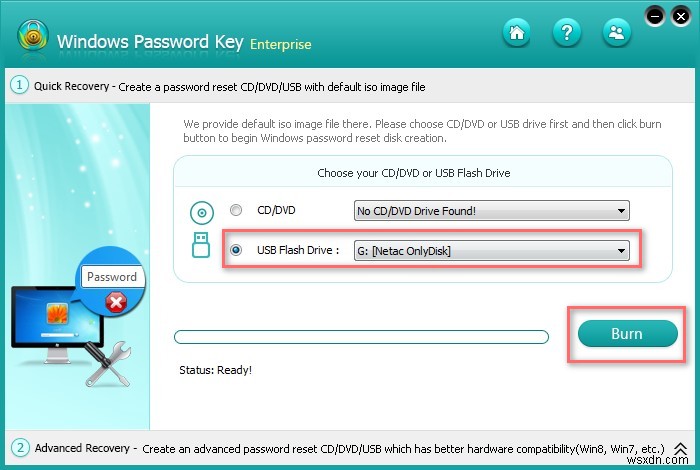
चरण 2. यूएसबी को अपने कंप्यूटर से कनेक्ट करें जिसे आप माइक्रोसॉफ्ट अकाउंट हटाना चाहते हैं। सिस्टम को बूट मेनू में डालने के लिए 'F12' (बूट मेनू) कुंजी पर क्लिक करें। 'एंटर' बटन को टैप करने से पहले अपना यूएसबी फ्लैश ड्राइव चुनें।
चरण 3. सॉफ्टवेयर लॉन्च होगा और आपको अपना विंडोज इंस्टॉलेशन चुनने के लिए कहा जाएगा। ऐसा करें और उस Microsoft खाते का चयन करें जिसे आप अपने पीसी से हटाना चाहते हैं, एक व्यवस्थापक खाता निकालें विकल्प चुनें, और इस खाते को हटाने के लिए अगला क्लिक करें।

आप सभी तैयार हैं। इस तरह आप बिना अकाउंट का पासवर्ड जाने माइक्रोसॉफ्ट अकाउंट को विंडोज 10 से हटा देते हैं।
यदि आप Microsoft खाते का उपयोग करने से बीमार हैं और आप इससे छुटकारा पाना चाहते हैं, तो उपरोक्त मार्गदर्शिका आपको सिखाएगी कि आप उपलब्ध सबसे सरल विधि का उपयोग करके इसे कैसे कर सकते हैं। हमें उम्मीद है कि यह आपकी मशीन से आपके खाते को हटाने में आपकी मदद करेगा।
